Ideen om et smart hjem er smukt. Du kommer hjem fra arbejde og døren låses op, køkken- og stuen lyser tændt, dit underholdningssystem tændes, TV'et skifter til din yndlings kanal, og nestet opvarmer varmen et par grader. Alt dette sker uden at løfte en finger.
Det kan dog være en opgave at få alt oprettet til at fungere som ønsket. Her er nogle tip til Wi-Fi-indstillinger, der kan gøre installationsprocessen mere smidig.
5GHz kan forårsage problemer
Et 5 GHz netværk kommer med et solidt sæt fordele. Det er typisk ikke så overfyldt som 2, 4 GHz, især hvis du bor i en lejlighed. Dette medfører mindre interferens med Bluetooth-enheder, hurtigere datahastigheder og færre problemer med afbrydelser.
Den uheldige del er, at ikke alle smarte enheder er kompatible med 5 GHz. For eksempel understøtter kun Googles nye Chromecast 5GHz. Den ældre model understøtter kun 2, 4 GHz. Mange andre smarte hjemmeprodukter, såsom August Smart Lock, understøtter kun 2, 4 GHz.
Af kompatibilitetshensyn er den bedste mulighed at holde sig til 2, 4 GHz for smarte hjemmeprodukter eller bruge både 2, 4 GHz og 5 GHz, hvis din router understøtter det.
Hvis du i første omgang ikke lykkes, skal du bruge strømcyklus
Dette kan synes at være indlysende, men hvis du har problemer med dine smarte enheder - uanset hvilken slags - du genkender dit trådløse netværk, skal du genstarte alt. Genstart smartphone eller bærbar computer, du bruger til at opsætte enheden og strømkredse routeren og den smarte enhed.
Ved opstilling af fire separate Lifx-pærer og en Chromecast havde jeg problemer med at få dem til at genkende mit trådløse netværk. En strømcyklus af hver enhed involverede syntes at hjælpe.
Den vigtige del er tålmodighed. Efter magt cykling alt, bare gå væk. Venter på 5 til 10 minutter, før du forsøger at udføre opsætningen igen, forbedrer chancerne for, at alt går mere glat.
SSID og sikkerhedsindstillinger
I de fleste scenarier, som om du bor i et stort kvarter eller en lejlighed, vil du helt sikkert ønske at sikre dit trådløse netværk.
For at konfigurere dit netværk skal du logge ind på din routerens administratorside ved at navigere til routerens IP-adresse i en webbrowser og bruge standardoplysningerne til at logge ind. Referencerne varierer efter mærke, men er generelt meget nemme at finde, ofte i bunden af routeren selv eller med en hurtig internet søgning.
Vælg en SSID, der er let differentieret fra andre nærliggende netværk, en gang i administrationspanelet. Det er også smart at fjerne de navne, der ikke understøttes eller anerkendes af smarte enheder, som emoji.
Herefter skal du sikre netværket. Den bedste kryptering til brug for smarte enheder er WPA2. Endelig skal du vælge og indstille en adgangskode, der er let at huske.

Når alt andet fejler, nulstil fabriksindstillingen
Hvis du har forsøgt alt og stadig har problemer med installationsprocessen, skal du muligvis fabriksindstille din smarte enhed. De fleste smarte hjem enheder er meget nemt nulstilles.
For eksempel, for at nulstille en Lifx-pære, skal du tænde lysafbryderen, skrue pæren ud af stikkontakten, skrue den lille bryder på siden af pæren, skru den tilbage og tænde lysknappen igen. Hvis lykken lykkes, vil pæren cykle gennem flere farver, før den vender tilbage til hvid.
Selv om min løg og andre smarte enheder er oprettet og fungerer fejlfrit, er det ofte det nemmere og hurtigere at fabriksindstille dem og gennemgå en opsætning igen, end det er at forsøge at fejle en pære ved uendeligt at vende Sluk og tænd eller tænd for din telefon.











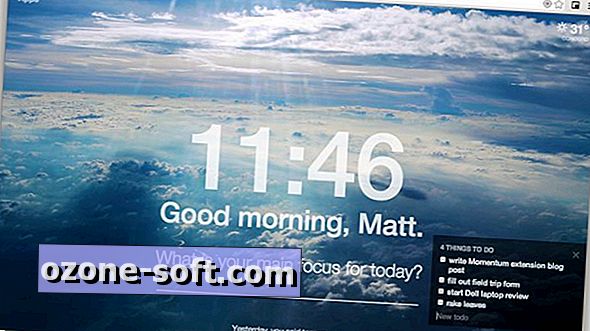

Efterlad Din Kommentar